如何解决Win11鼠标卡顿拖拽感?Win11鼠标卡顿解决方法
发布时间:2022-03-14 11:41:56 作者:佚名  我要评论
我要评论
这篇文章主要介绍了如何解决Win11鼠标卡顿拖拽感?Win11鼠标卡顿解决方法的相关资料,需要的朋友可以参考下本文详细内容。
如何解决Win11鼠标卡顿拖拽感?微软对新版的资源管理器优化做的不好,没错即使是正式版,在文件夹切换和鼠标框选时cpu占用率会比较高有明显卡顿,如果换回Win10的资源管理器就不会出现卡顿,下面小编给大家分享Win11鼠标卡顿拖拽感的解决方法。
Win11鼠标卡顿解决方法
1、Win+R 输入 regedit,转到 计算机\HKEY_LOCAL_MACHINE\SOFTWARE\Microsoft\Windows\CurrentVersion\Shell Extensions。

2、在 Shell Extensions 上右键新建项,命名为 Blocked。

3、右键 Blocked ,新建字符串值,命名为 {e2bf9676-5f8f-435c-97eb-11607a5bedf7}。

4、最后重启资源管理器,就可以发现资源管理器的样式变成Win10的样式了,使用起来非常流畅。

以上就是如何解决Win11鼠标卡顿拖拽感?Win11鼠标卡顿解决方法的详细内容,更多关于Win11鼠标卡顿拖拽感的资料请关注脚本之家其它相关文章!
相关文章
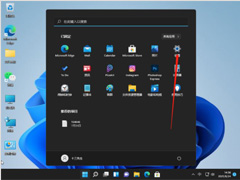 Win11的新功能还不是很了解,想知道自己电脑使用的鼠标灵敏度如何调整?本文就为大家带来了 Win11鼠标灵敏度调整方法,需要的朋友一起看看吧2022-02-18
Win11的新功能还不是很了解,想知道自己电脑使用的鼠标灵敏度如何调整?本文就为大家带来了 Win11鼠标灵敏度调整方法,需要的朋友一起看看吧2022-02-18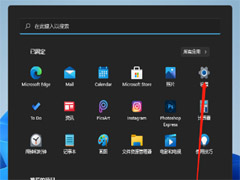 最近有不少网友咨询如何调整Win11鼠标速度?今天本文就为大家带来了Win11调整鼠标速度方法,需要的朋友一起看看吧2021-12-02
最近有不少网友咨询如何调整Win11鼠标速度?今天本文就为大家带来了Win11调整鼠标速度方法,需要的朋友一起看看吧2021-12-02 win11系统怎么设置鼠标可滚动非活动窗口?win11系统中鼠标滚动是可以根据需求设置的,想要实现将鼠标悬停在非活动窗口上时,可以滚动这些窗口,该怎么操作呢?下面我们就来2021-11-22
win11系统怎么设置鼠标可滚动非活动窗口?win11系统中鼠标滚动是可以根据需求设置的,想要实现将鼠标悬停在非活动窗口上时,可以滚动这些窗口,该怎么操作呢?下面我们就来2021-11-22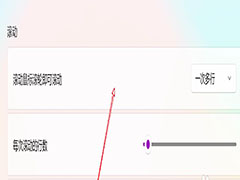 win11电脑怎么设置鼠标滑轮一次滚动一个屏幕?win11系统中的鼠标滚动一下能滚好几页,想要滚动一次只滚动一个屏幕,该怎么操作呢?下面我们就来看看详细的教程2021-11-15
win11电脑怎么设置鼠标滑轮一次滚动一个屏幕?win11系统中的鼠标滚动一下能滚好几页,想要滚动一次只滚动一个屏幕,该怎么操作呢?下面我们就来看看详细的教程2021-11-15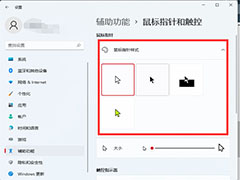
win11怎么设置鼠标? win11更改鼠标样式和大小的技巧
win11怎么设置鼠标?win11中的鼠标的样式和鼠标指针大小是可以设置的,该怎么设置呢?下面我们就来看看win11改鼠标样式和大小的技巧2021-10-17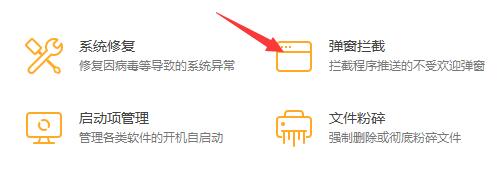
Win11玩游戏时鼠标箭头总出现怎么办?Win11玩游戏时屏蔽鼠标的解决方法
Win11玩游戏时鼠标箭头总出现怎么办?这篇文章主要介绍了Win11玩游戏时屏蔽鼠标的解决方法,需要的朋友可以参考下2021-08-17 Win11在系统发布了这么长时间后,仍有用户反馈自己在打开文件管理器时被卡住了,包括双击进入下级目录时,内容需要等待近1秒才能显示等等。其实此问题可以很好的解决2022-02-09
Win11在系统发布了这么长时间后,仍有用户反馈自己在打开文件管理器时被卡住了,包括双击进入下级目录时,内容需要等待近1秒才能显示等等。其实此问题可以很好的解决2022-02-09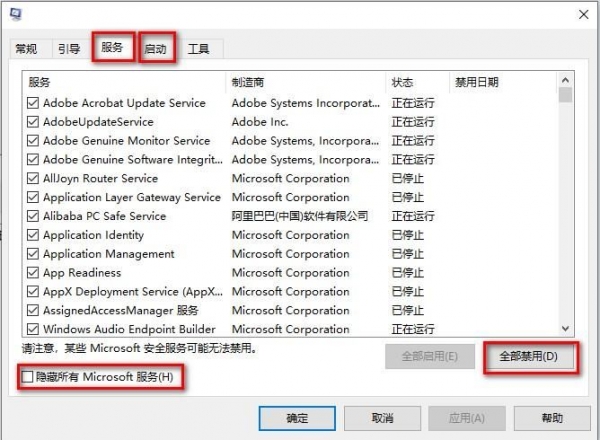
win11系统玩游戏掉帧卡顿怎么办 三种方法快速修复掉帧卡顿的错误
win11系统玩游戏掉帧卡顿怎么办?今天脚本之家小编就给大家详细介绍win11系统玩游戏掉帧卡顿的解决方法2022-01-10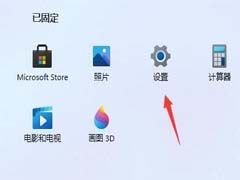 Win11升级后卡顿怎么办?今天小编就为大家带来了Win11升级后卡顿的解决方法,需要的朋友一起看看吧2021-12-27
Win11升级后卡顿怎么办?今天小编就为大家带来了Win11升级后卡顿的解决方法,需要的朋友一起看看吧2021-12-27
怎么完美解决Win11间歇性卡顿?win11频繁卡顿的解决方法
win11系统出现间歇性卡顿怎么办?怎么完美解决win11间歇性卡顿?最近有不少用户发现自己的win11系统有时候会出现间歇性卡顿的事情,是什么原因造成的呢?又该如何解决win112021-12-23


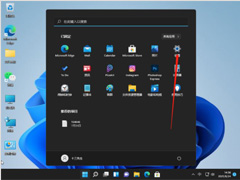
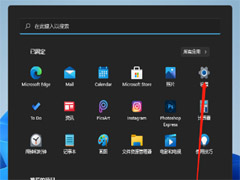

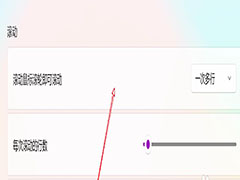
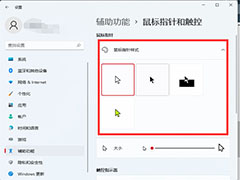
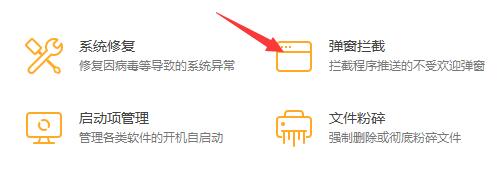

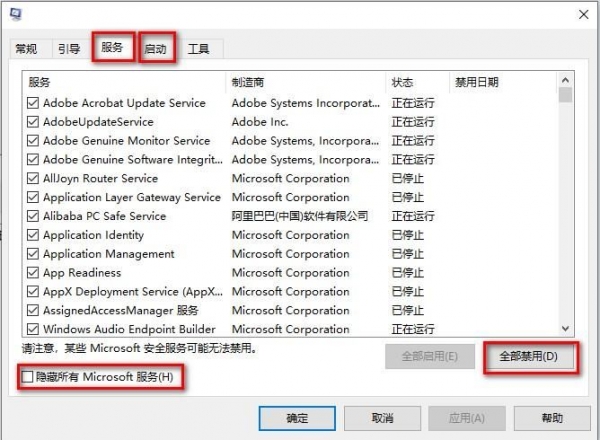
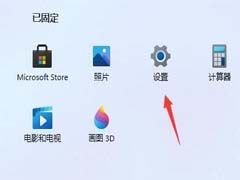

最新评论